使用电脑qq给别人邮箱文件教程
时间:2022-08-25 08:10:17作者:极光下载人气:16
qq是一款大家都比较熟悉且经常使用的社交软件平台,我们可以在该软件中进行视频交流,电话交流,也可以在群聊中和多位好友进行视频和电话交流,同时还可以传输文件,此外一些领导、老师还会在该软件中进行屏幕分享,远程演示PPT教程给学生们讲课,在通过分享屏幕远程演示的过程中,也可以随时邀请别人进来,除此之外,也可以对自己的好友进行分组,将重要的朋友和陌生人分别建立分组,或者给学生和老师分别建立分组,这样就更好的管理自己的qq好友了,一些小伙伴在问如何使用电脑qq软件中发布qq邮箱文件给好友,现在就和小编一起看看吧。
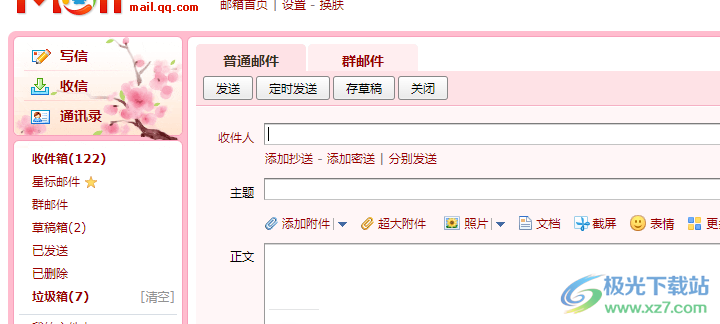
方法步骤

大小:2.80 MB版本:v9.5.6 官方最新版环境:WinAll, WinXP, Win7, Win10
- 进入下载
1.首先进入到qq主页面,然后在页面上有几个图标,点击第一个图标,进入到邮箱页面。

2.进入之后,在页面左侧位置点击【写信】选项就可以开始输入需要发送的邮箱内容了。
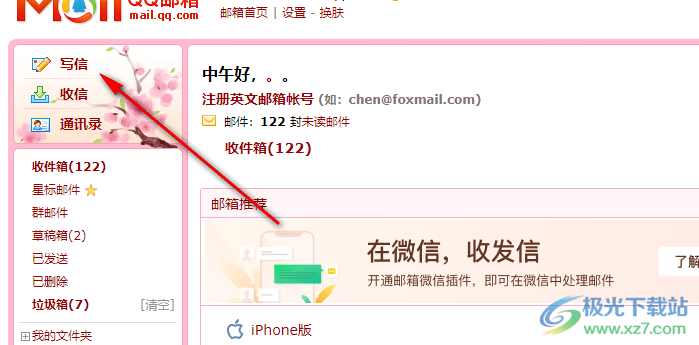
3.在页面中,输入【收件人】的qq邮箱,然后添加【主题】,在正文输入需要发送的内容。
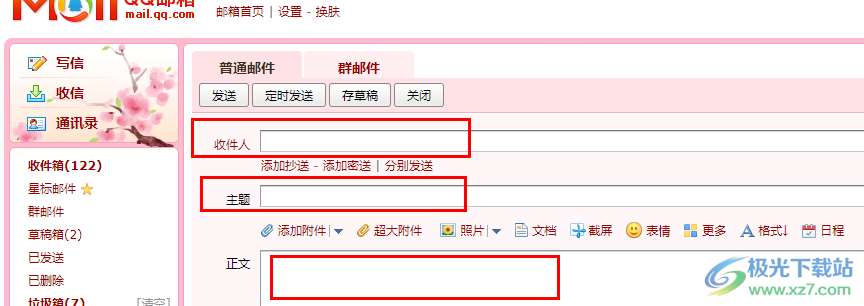
4.如果是需要发送文档的话,可以直接点击【添加附件】下拉按钮,上传文档。
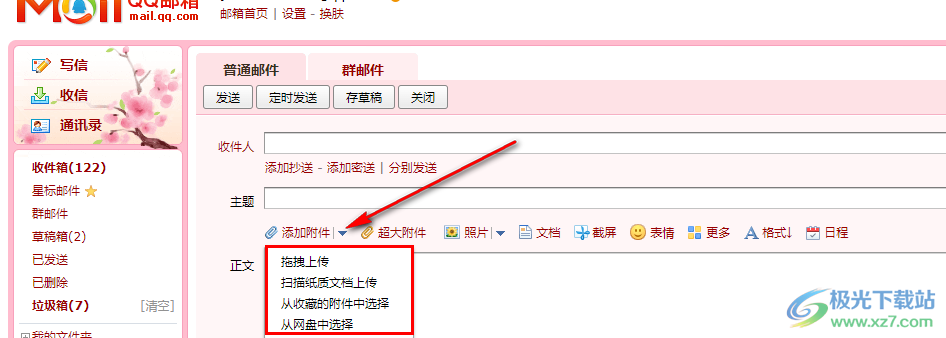
5.都输入完成之后,就可以点击下方的【发送】按钮就可以发送到对方邮箱了。
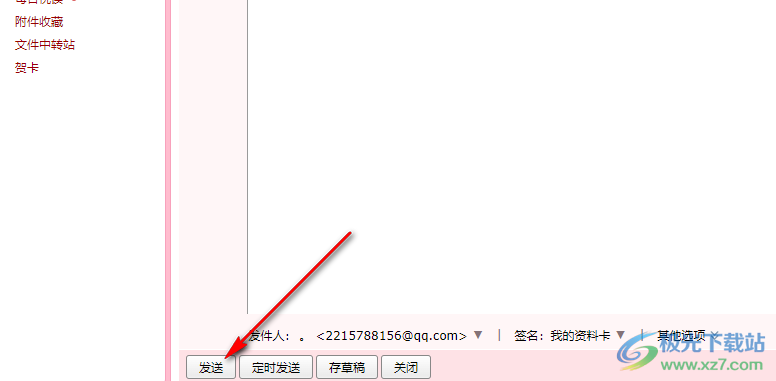
qq邮箱大部分人都会使用到,特别是一些领导就会使用到qq邮箱发送和接受一些消息,如果现在还不知道如何在电脑qq中发送qq邮箱的话,可以看看上述方法进行操作一下就好了。

网友评论